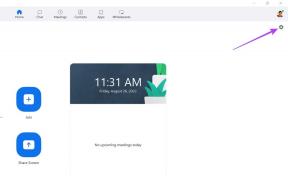10 meilleurs trucs et astuces Samsung Galaxy S23 et Galaxy S23 +
Divers / / April 04, 2023
Le Samsung Galaxy S23 et le Galaxy S23 Plus sont les derniers produits phares de la série S de la société. Les appareils apportent un matériel amélioré au mélange, ainsi que les dernières améliorations logicielles OneUI. Sur cette note, bien que OneUI en soi soit assez intuitif, il contient toujours une tonne de fonctionnalités cachées qui pourraient voler sous le radar d'un nouvel utilisateur. Donc, si vous avez passé une commande pour un smartphone S23, vous devez absolument lire ces trucs et astuces Samsung Galaxy S23.

Qu'il s'agisse de personnaliser votre téléphone, d'être plus productif ou simplement de mieux consommer du contenu - ces Samsung Les conseils, astuces et fonctionnalités cachées du Galaxy S23 vous aideront à tirer le meilleur parti de votre dernier smartphone.
Mais avant d'entrer dans le vif du sujet, vous voudrez peut-être vérifier ce qui suit :
- Protégez l'écran de votre Galaxy S23 avec ces protecteurs d'écran
- Chargez votre Samsung Galaxy S23 en toute simplicité en utilisant ces chargeurs sans fil
- Voici les meilleurs protecteurs d'écran pour Samsung Galaxy S23 Ultra
- Ces cool Fonds d'écran de la série S23
1. Personnaliser la touche latérale
Par défaut, maintenir la touche latérale enfoncée active Bixby, ce qui est très bien à condition d'être un fan de l'assistant virtuel. Cependant, la plupart des gens préfèrent toujours avoir le bon vieux menu de mise hors tension lorsqu'ils appuient sur la touche latérale et la maintiennent enfoncée. Heureusement, vous pouvez personnaliser sans effort l'action des touches latérales sur votre appareil Galaxy S23.
Pour ce faire, accédez simplement à l'application Paramètres à partir du tiroir d'applications, ou déroulez la barre de notification et appuyez sur l'icône d'engrenage.
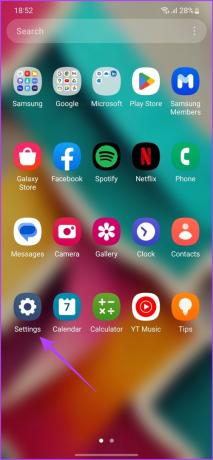
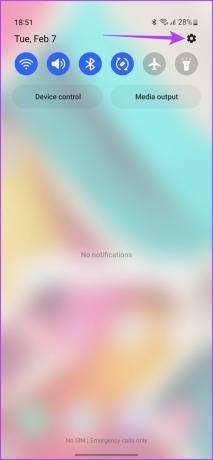
Ici, faites défiler vers le bas et appuyez sur Fonctionnalités avancées, puis appuyez sur l'invite indiquant "Touche latérale".


Une fois à l'intérieur, vous pouvez personnaliser la fonction d'appui prolongé pour réveiller Bixby ou ouvrir le menu d'alimentation.

De plus, vous pouvez même utiliser la touche latérale pour lancer rapidement l'appareil photo ou ouvrir une application spécifique. Appuyez simplement sur Ouvrir l'application, puis sélectionnez l'application que vous souhaitez lancer dans le menu suivant.

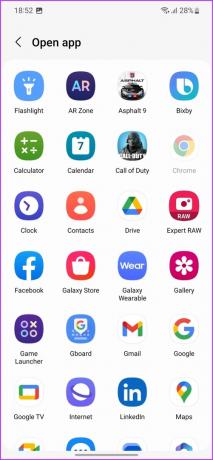
Et c'est tout. Vous pouvez maintenant appuyer deux fois sur la touche latérale pour lancer rapidement l'application de votre choix.
2. Modes de commutation et routines de déclenchement
La série Samsung Galaxy S23 est livrée avec une nouvelle fonctionnalité appelée Modes et routines. Cela vous aide essentiellement à automatiser les tâches sur votre smartphone au lieu d'avoir à les effectuer manuellement.
Par exemple, le passage au mode d'entraînement peut répéter les notifications et démarrer automatiquement la lecture de la musique. Alternativement, si vous vous couchez, vous pouvez utiliser une routine de sommeil pour réduire automatiquement la luminosité de l'écran, mettre votre téléphone en mode NPD et activer l'alarme pour le lendemain matin. La différence entre les deux est que même si les modes sont activés manuellement, les routines se déclenchent automatiquement lorsque les conditions définies sont remplies.
Pour utiliser les modes, rendez-vous sur Paramètres> Modes et routines> Modes.


Vous pouvez maintenant sélectionner un mode parmi les options données ou créer un mode personnalisé selon votre goût. De même, pour les routines, appuyez simplement sur l'onglet Routines en bas.

Vous pouvez maintenant appuyer sur l'icône de boussole en haut pour rechercher des routines suggérées. Vous pouvez les ajouter directement à votre appareil ou les personnaliser selon votre goût.


Alternativement, vous pouvez également créer vos propres routines personnalisées en appuyant sur l'icône plus en haut.


3. Personnaliser les couleurs d'accentuation
Le Samsung Galaxy S23 est livré avec OneUI basé sur Android 13 prêt à l'emploi. En conséquence, vous faites également l'expérience Matériel amélioré de Google une philosophie de conception remplie d'une multitude de fonctionnalités de personnalisation. L'une des meilleures astuces du Samsung Galaxy S23 est que vous pouvez personnaliser les accents de couleur de votre appareil à votre guise.
Par exemple, en fonction de votre fond d'écran, vous pouvez choisir la palette de couleurs suggérée qui sera ensuite appliquée à un thème à l'échelle du système. En d'autres termes, l'interface utilisateur du système, les icônes et les applications par défaut de Samsung refléteront toutes la palette de couleurs.
Pour ce faire, appuyez longuement sur un espace vide de votre écran d'accueil et maintenez-le enfoncé. Maintenant, dans les options qui suivent, appuyez sur Fond d'écran et style.

Appuyez sur Palette de couleurs, puis activez la bascule à côté de Palette de couleurs.
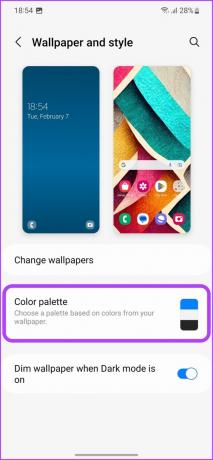

Vous pouvez maintenant choisir parmi différentes palettes de couleurs selon vos préférences. Une fois sélectionné, activez la bascule à côté de Appliquer la palette aux icônes d'application, puis appuyez sur Appliquer.

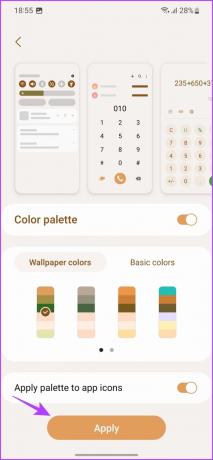
Et c'est tout. Votre palette de couleurs préférée se reflétera désormais sur votre appareil Galaxy S23.
4. Activer le mode sombre
La série Samsung Galaxy S23 est sans doute soutenue par les meilleurs écrans sur n'importe quel appareil mobile. De plus, en voyant comment les téléphones sont livrés avec des panneaux AMOLED, vous devez tirer parti du mode sombre sur les appareils.
En plus d'être une préférence de style, il a été prouvé que l'utilisation du mode sombre sur un panneau AMOLED améliore également la durée de vie de la batterie. Par conséquent, l'une des meilleures astuces du Samsung Galaxy S23 consiste à apprendre à activer et à programmer le mode sombre sur votre appareil.
Pour activer le mode sombre, faites simplement glisser la barre de notification vers le bas pour ouvrir la page des paramètres rapides. Balayez maintenant vers la gauche pour afficher la deuxième page. Ici, appuyez sur Mode sombre.

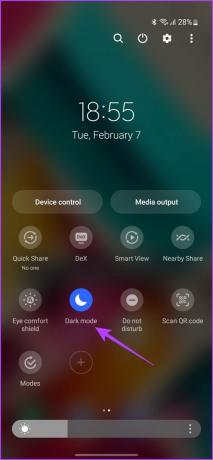
Alternativement, vous pouvez également accéder à Paramètres> Affichage, puis appuyer sur Sombre pour passer en mode sombre.


Vous pouvez même programmer le mode sombre si vous le souhaitez. Appuyez simplement sur Paramètres du mode sombre, puis activez la bascule à côté de Activer comme prévu.

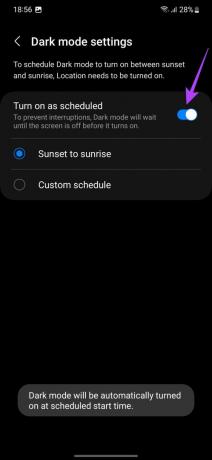
Par défaut, le mode sombre se déclenchera désormais automatiquement du coucher au lever du soleil. Alternativement, vous pouvez même définir un horaire personnalisé selon vos préférences.
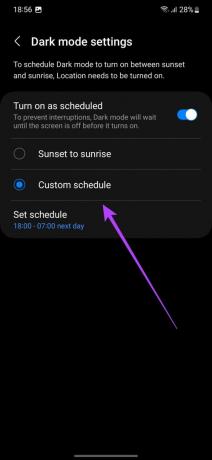
5. Ajouter des widgets intelligents
Une autre astuce intéressante du Galaxy S23 est la possibilité de créer des widgets intelligents. Ces widgets sont également empilables et entièrement personnalisables.
Pour ajouter des Smart Widgets à votre écran d'accueil, appuyez longuement sur un espace vide de votre écran d'accueil et maintenez-le enfoncé, puis appuyez sur Widgets.

À partir de là, sélectionnez le premier widget que vous souhaitez ajouter à votre écran d'accueil. Appuyez simplement sur le widget de votre choix et maintenez-le enfoncé, puis faites-le glisser vers l'écran d'accueil. Vous pouvez le positionner selon votre goût.


Maintenant, appuyez et maintenez le widget nouvellement ajouté, puis appuyez sur Créer une pile à partir de l'invite qui suit.

Vous pouvez maintenant ajouter un autre widget au même espace widget. Sélectionnez simplement le widget de votre choix, puis appuyez sur "Ajouter".


Et c'est tout. Le deuxième widget sera également ajouté au même espace widget. Vous pouvez glisser pour basculer entre les deux widgets que vous avez ajoutés à la pile.
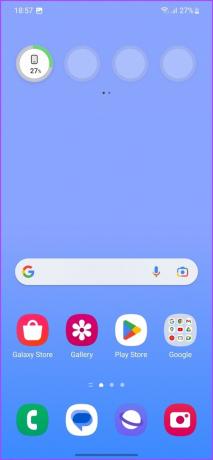

Alternativement, si vous avez deux ou plusieurs widgets sur votre écran d'accueil, vous pouvez simplement faire glisser et déposer l'un sur l'autre pour créer automatiquement une pile.
6. Verrouiller les widgets de l'écran
En parlant de widgets, ce n'est pas seulement l'écran d'accueil qui prend en charge les widgets. Une fonctionnalité sous-estimée du Samsung Galaxy S23 est que vous pouvez également ajouter des widgets à l'écran de verrouillage.
Pour ce faire, rendez-vous sur Paramètres> Écran de verrouillage, puis appuyez sur Widgets.
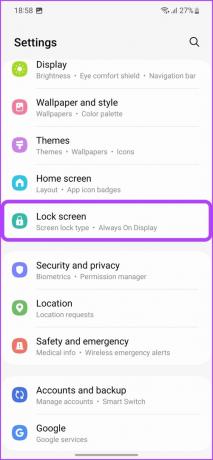

Vous pouvez activer la bascule à côté des widgets que vous souhaitez voir sur votre écran de verrouillage. De plus, vous pouvez même ajuster la commande en appuyant sur le bouton "Réorganiser" dans le coin supérieur droit.


Pour accéder aux widgets sur votre écran de verrouillage, appuyez simplement sur l'horloge. Et c'est tout.
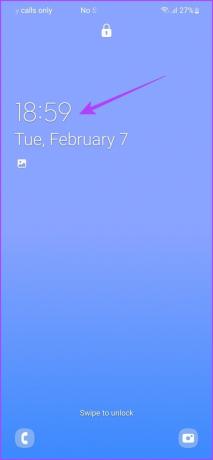
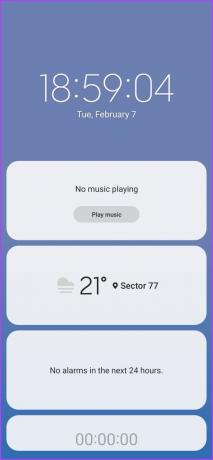
Vous pouvez maintenant obtenir rapidement plus d'informations sans même avoir à déverrouiller votre appareil.
7. Personnaliser l'affichage permanent
Puisque nous parlons d'écrans de verrouillage, sachez que le Samsung Galaxy S23 est livré avec un remarquable Always On Display. La meilleure partie est que vous pouvez réellement personnaliser la même chose selon votre goût.
Rendez-vous simplement dans Paramètres> Écran de verrouillage, puis appuyez sur Toujours affiché.


Vous pouvez désormais personnaliser la manière dont vous déclenchez l'affichage permanent. Vous pouvez également choisir d'afficher ou non les informations de lecture de musique.

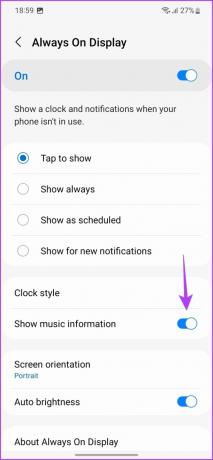
De plus, vous pouvez également personnaliser la police, la couleur et le style de l'horloge. Appuyez simplement sur Style d'horloge et modifiez l'apparence de l'horloge à votre guise.

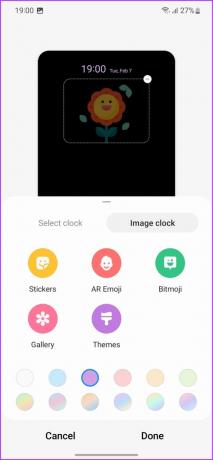
Une fois que vous avez finalisé le style de l'horloge, appuyez simplement sur Terminé pour appliquer les modifications.
8. Utiliser la gomme d'objet
Semblable à la série Google Pixel, la gamme Samsung Galaxy S23 est également livrée avec une fonction de gomme d'objet intégrée. La façon dont cela fonctionne est que vous pouvez mettre en surbrillance un objet à l'intérieur d'une image, et le système tentera de le supprimer de l'image à l'aide de l'IA. Et laissez-moi vous dire que les résultats sont absolument époustouflants.
Pour utiliser la gomme d'objet, ouvrez l'image que vous souhaitez modifier dans l'application Galerie. Appuyez sur l'icône Modifier, puis appuyez sur l'icône à 3 points.


Ensuite, appuyez sur la gomme d'objet. Maintenant, appuyez simplement sur ou dessinez autour des objets que vous souhaitez supprimer.


Enfin, appuyez sur Effacer et attendez que l'IA du téléphone fasse sa magie.


Si vous aimez le résultat, appuyez sur Terminé, puis appuyez sur Enregistrer pour appliquer les modifications.

Alternativement, vous pouvez annuler la fonction de gomme et affiner également l'édition. De plus, vous pouvez utiliser Object Eraser pour supprimer également les ombres et les reflets de l'image.
9. Activer Dolby Atmos
Le Samsung Galaxy S23 est livré avec des haut-parleurs stéréo qui ont été réglés par le géant de l'audio AKG. De plus, le téléphone est également livré avec le support Dolby Atmos.
Malheureusement, cette fonctionnalité est désactivée par défaut. Cependant, vous pouvez facilement activer Dolby Atmos sur votre smartphone Samsung Galaxy S23 en utilisant l'astuce suivante.
À savoir, rendez-vous sur Paramètres> Sons et vibrations> Qualité et effets sonores. Ici, activez les bascules à côté de Dolby Atmos et Dolby Atmos pour les jeux.


Maintenant, appuyez sur Dolby Atmos. Vous pouvez choisir entre le type de contenu que vous regardez et laisser Dolby Atmos ajuster le style audio en fonction de cela, ou laisser le système l'analyser lui-même.


Vous pouvez également jouer avec les paramètres audio à l'aide de l'égaliseur. Appuyez simplement sur Égaliseur et choisissez un préréglage dans la liste qui suit. De plus, vous pouvez également créer un préréglage d'égaliseur personnalisé selon vos goûts.
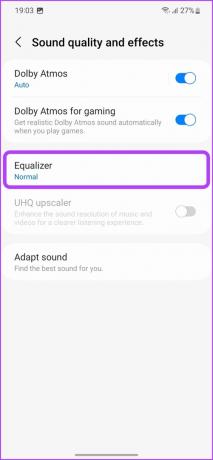

10. Utiliser les arrière-plans d'appel
En fin de compte, la tâche de base d'un smartphone est de passer et de recevoir des appels. Mais qui a dit que cela devait être une expérience ennuyeuse? L'un des meilleurs trucs et astuces du Samsung Galaxy S23 est que vous pouvez définir des arrière-plans d'appel personnalisés chaque fois que votre téléphone sonne.
Pour ce faire, ouvrez l'application Téléphone et appuyez sur l'icône à 3 points dans le coin supérieur droit. Ensuite, appuyez sur Paramètres.

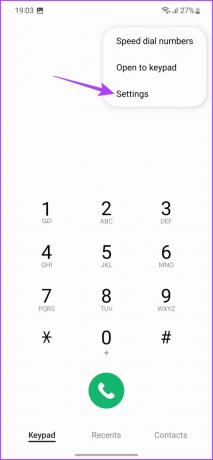
Ici, appuyez sur Arrière-plan d'appel, puis appuyez sur Arrière-plan.
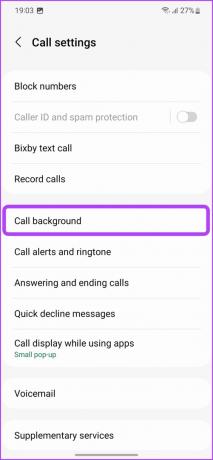
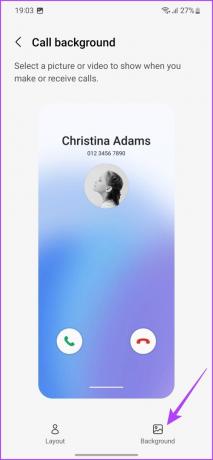
Vous pouvez maintenant choisir entre un arrière-plan statique, un arrière-plan vidéo ou un arrière-plan avec AR Emoji.
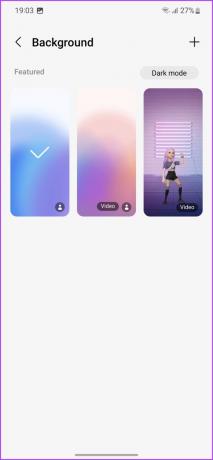

Vous pouvez également appuyer sur l'icône plus pour ajouter un nouvel arrière-plan à partir de la galerie ou en créer un à l'aide d'AR Emoji.

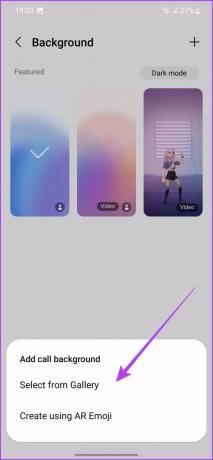
Améliorez votre expérience utilisateur avec ces astuces Galaxy S23
Bien que cette liste couvre certaines des meilleures fonctionnalités du Samsung Galaxy S23, le combiné a beaucoup plus d'astuces dans ses manches. Par exemple, vous pouvez utiliser divers thèmes de la boutique Galaxy Themes ou même définir une langue personnalisée pour les différentes applications de votre appareil. Et bien sûr, il y a quelques fonctionnalités expérimentales que Samsung aime ajouter (et supprimer) de temps en temps dans la section Labs du menu des paramètres.
Alors, lequel de ces conseils Samsung Galaxy S23 avez-vous le plus aimé? Faites-le nous savoir dans les commentaires ci-dessous.